2021.6.18

![]() おすすめお役立ち資料
おすすめお役立ち資料
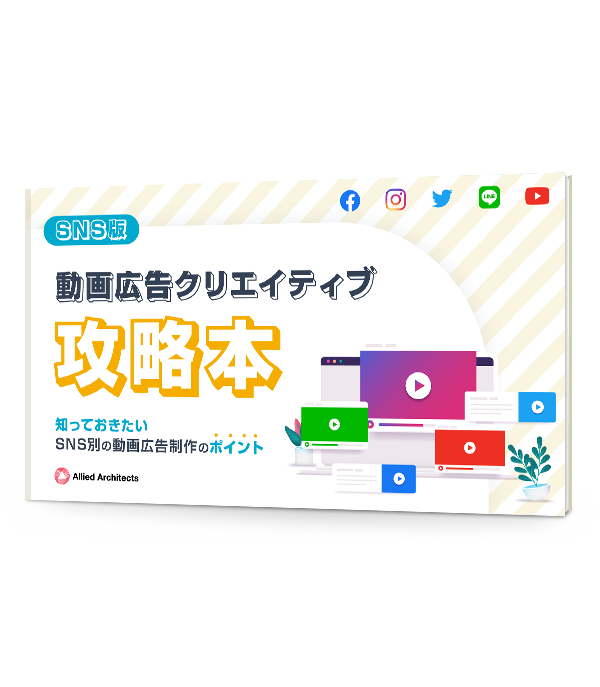
クリエイティブ作成時のポイントを解説!SNS動画広告制作の攻略本
SNS広告担当者なら知っておきたい!動画広告制作のポイントをまとめました
YouTube広告は商品の認知獲得から購入促進までカバーできる広告です。
5秒でスキップできるものやスキップできないもの、最初から「広告」という印がついている動画など、YouTube広告には様々な種類が存在します。
それぞれの特徴を知り、使い分けることで広告効果の改善が期待できます。
今回はYouTube広告をこれから始められる方や、広告成果を改善したい方向けに、YouTube広告の種類について解説します。
YouTube広告には、動画形式で配信される7種の広告フォーマットと静止画形式で配信される2種の広告フォーマットがあります。
それぞれの特徴や課金方式、出し方などをご紹介します。
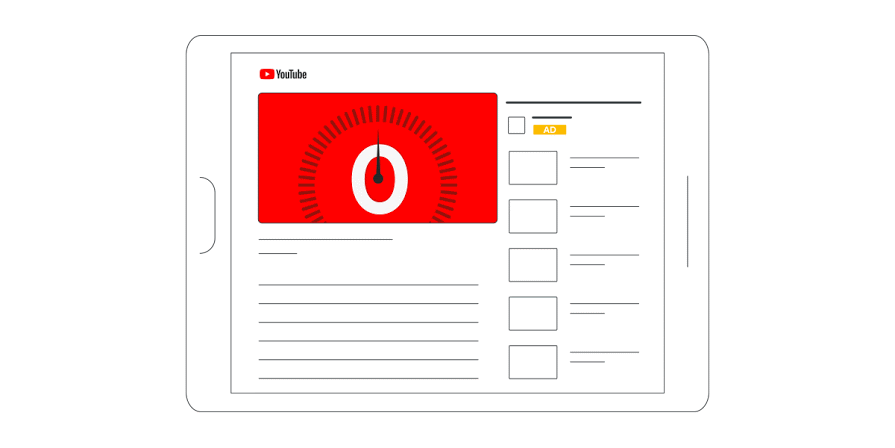
スキップ可能なTrueViewインストリーム広告は動画の再生前後や途中に流れる広告です。
ユーザーは5秒でスキップすることができます。
スキップされなかった場合、ユーザーに動画を長く見せることができるため、商品やブランドについて深く知ってもらえます。
一方、ユーザーの視線は「スキップボタン」に集中しており、広告を見てもらえない可能性もあります。
広告を見てもらうためには、続きが気になるようなストーリー構成にしたり、関心を引くナレーションを冒頭に使ったりといった工夫がおすすめです。
課金方式:CPV (動画が1回再生されるごとに課金)
動画の長さ:最長6分 (15秒~60秒程度推奨)
スキップ可能なTrueViewインストリーム広告を出す手順は以下です。
① Google広告にログインし、新しいキャンペーンを作成します。
② キャンペーンの目標は「商品やブランドの比較検討」もしくは「ブランド認知度とリーチ」を選択してください。
③キャンペーンタイプは「動画」、キャンペーンのサブタイプは「スキップ可能なインストリーム」をクリックします。
④ 各広告詳細設定を埋めます。
⑤最後に、あらかじめYouTubeに公開もしくは限定公開した動画のURLをアップロードし、「保存」をクリックすれば完成です。
広告詳細設定が分からないという方はこちらの記事も参考にしてみてください。
【完全版】YouTube広告の出し方と専門用語を徹底解説
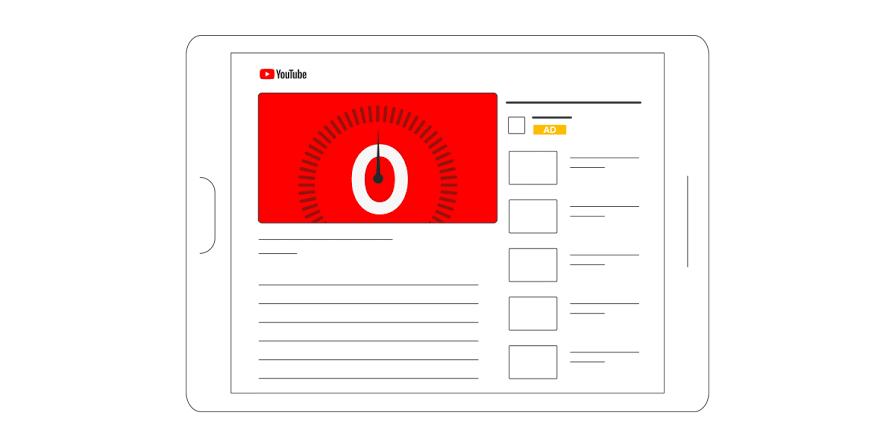
スキップ不可のtrueViewインストリーム広告は、スキップされずに15秒間再生される広告です。動画の再生前後や途中に配信されます。
動画を最後まで表示して、メッセージ全体を伝えたいときに使用する広告です。
ユーザーは15秒間広告を見続けなければならないため、広告の内容によってはユーザーに不快感を与える可能性もあります。
課金方式:CPM (広告が1,000回表示されるごとに課金)
動画の長さ:最長15秒
スキップ不可のTrueVIewインストリーム広告を出す手順は以下です。
① Google広告にログインし、新しいキャンペーンを作成します。
② キャンペーン目標は「ブランド認知度とリーチ」もしくは「商品やブランドの比較検討」を選択し、キャンペーンサブタイプは「スキップ不可のインストリーム」をクリックします。
③ 広告の詳細を入力していき、あらかじめYouTubeに公開もしくは限定公開した動画のURLをアップロードし、「保存」をクリックすれば完成です。
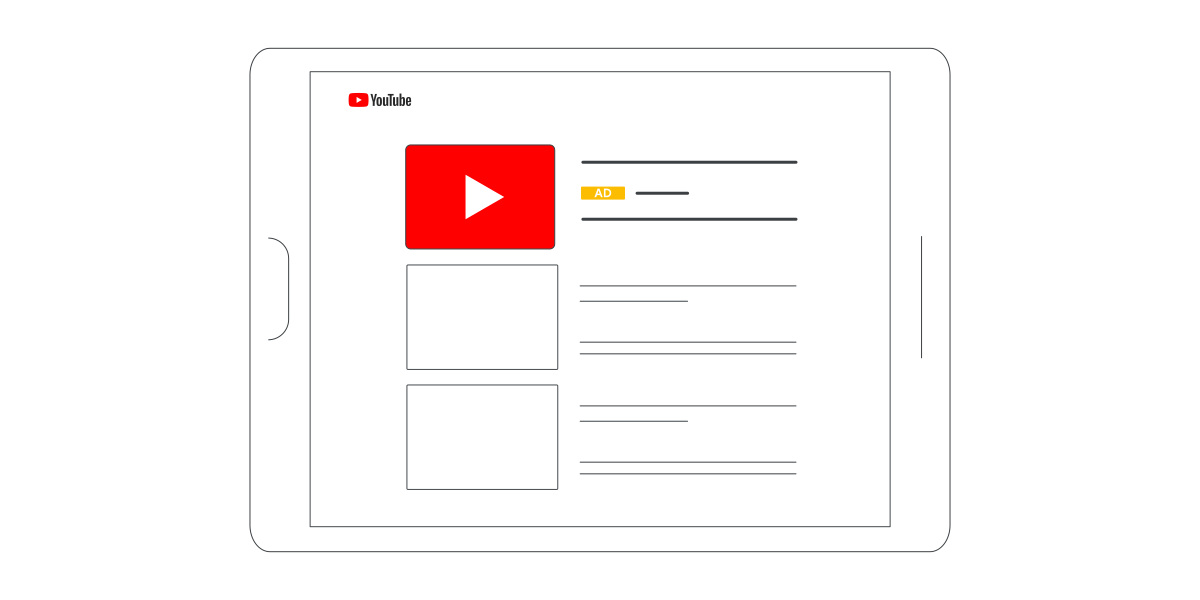
TrueViewディスカバリーは、YouTubeの検索結果や関連動画、モバイル版YouTubeのトップページに表示される広告です。
動画の再生途中ではなく、動画のサムネイル (動画の表紙となる静止画)をクリックすることで、広告が再生されます。
TrueViewディスカバリー広告は、「広告」と書かれた黄色いマークが目印です。
ユーザーは自発的にクリックして動画を再生するため、動画の内容や商品に関心を持った状態であるケースが多く、コンバージョン (チャンネル登録者を増やす、サイトに遷移してもらう)に向いています。
課金形式:CPC (Cost Per Click / クリックされるごとに課金)
動画の長さ:15~60秒推奨
TrueViewディスカバリー広告を出す手順は以下です。
① Google広告にログインし、新しいキャンペーンを作成します。
② キャンペーンの目標は「商品やブランドの比較検討」を選択し、キャンペーンのサブタイプは「検討段階で働きかける」をクリックします。
③ 広告の詳細を入力していきます。動画広告のフォーマットは「TrueViewディスカバリー広告」を選択してください。
④ 最後に、あらかじめYouTubeに公開もしくは限定公開した動画のURLをアップロードし、「保存」をクリックすれば完成です。
参考:TrueView ディスカバリー広告|Google広告ヘルプ
TrueViewアクション広告は、スキップ可能なTrueViewインストリーム広告と表示形式は同じで、動画の再生前後や途中に再生されます。
TrueViewアクション広告が他のTrueView広告と異なるのは、ユーザーの行動を促す「Call To Action」ボタンが動画に重なる形で置かれている点です。
例えば「アプリダウンロードはコチラ」や「詳しくはこちら」などのボタンが表示されており、ユーザーの行動促進や見込み顧客の獲得に向いています。
課金方式:CPA (Cost Per Acquisition / 設定したコンバージョンが達成されるごとに課金)
動画の長さ:10~60秒程度推奨
TrueViewアクション広告を出す手順は以下です。
① Google広告にログインし、新しいキャンペーンを作成します。
② キャンペーンの目標は「販売促進」「見込み顧客の獲得」「ウェブサイトのトラフィック」のいずれかを選択します。
(キャンペーンのサブタイプとして「コンバージョンの促進」が自動的に選択されます。)
③ キャンペーンタイプは「動画」を選択し、広告詳細を埋めていきます。
入札戦略という項目で、「目標コンバージョン単価」を選択する場合は、1回当たりのコンバージョンに対して支払い可能な目標額を設定します
④あらかじめYouTubeに公開もしくは限定公開した動画のURLをアップロードし、「保存」をクリックすれば完成です。
参考:TrueView アクション キャンペーンを作成する|Google広告ヘルプ
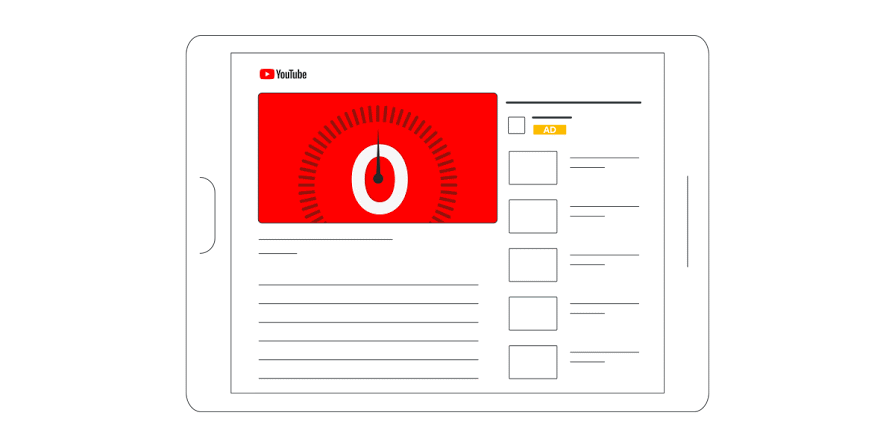
バンパー広告とは、動画の前後や途中に再生される6秒のスキップできない広告です。
スキップできないため、ユーザーに最後まで動画を見てもらえます。
動画の長さが6秒と短いため、情報を多く詰め込むのではなく、1つのメッセージに絞った動画がおすすめです。
動画が最後まで再生されるため、認知度が高まりやすく、商品の指名検索を増やすといったブランディングにも適しています。
バンパー広告についてさらに詳しく知りたい方はこちらの記事がおすすめです。
YouTube広告で認知度を高めたい方必見!バンパー広告のすべて
課金方式:CPM (Cpst Per Mille / 広告が1,000回表示されるごとに課金)
動画の長さ:最長6秒
バンパー広告を出す手順は以下です。
① Google広告にログインし、新しいキャンペーンを作成します。
② キャンペーン目標「ブランド認知度とリーチ」を選択し、キャンペーンタイプ「動画」、サブタイプ「バンパー」をクリックします。
③ 広告の詳細を埋めていきます。
動画広告フォーマットという項目では、「バンパー広告」を選択します。
④ 最後に、あらかじめYouTubeに公開もしくは限定公開した動画のURLをアップロードし、「保存」をクリックすれば完成です。
参考:バンパー広告を使った動画キャンペーンを作成する|Google広告ヘルプ
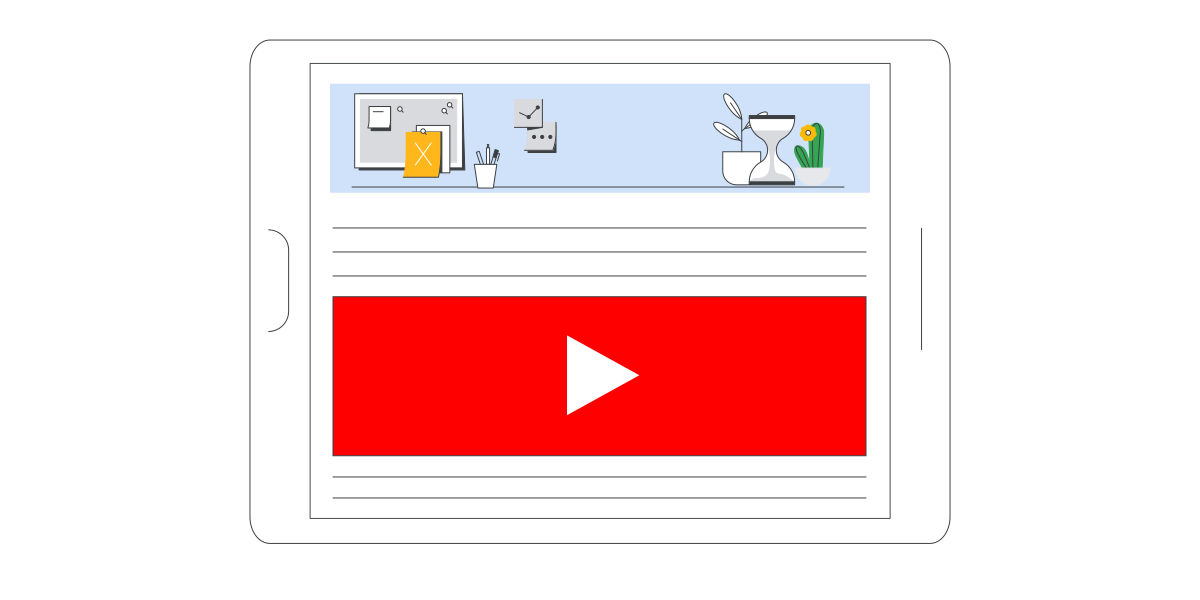
アウトストリーム広告とは、YouTubeではなく、Google広告と連携しているサイトやアプリなどに配信されるモバイル専用の広告です。 YouTubeを利用しないユーザーにも動画広告を見せることができ、認知度向上に役立ちます。
アウトストリーム広告は、ミュートの状態で表示されるため、音声が無くてもユーザーに興味を持ってもらう工夫が必要です。
課金方式:vCPM ( viewable Cost Per Mille / 広告面積の50%が2秒以上1,000回表示されるごとに課金されます)
動画の長さ:指定なし (15~30秒推奨)
アウトストリーム広告を出す手順は以下です。
① Google広告にログインし、新しいキャンペーンを作成します。
② キャンペーン目標は「ブランド認知度とリーチ」を選択します。
③ サブタイプ「アウトストリーム」、キャンペーンタイプ「動画」をクリックします。
広告の詳細を埋めていきましょう。
④最後に、あらかじめYouTubeに公開もしくは限定公開した動画のURLをアップロードし、「保存」をクリックすれば完成です。
参考:アウトストリーム動画広告フォーマットとは|YouTube
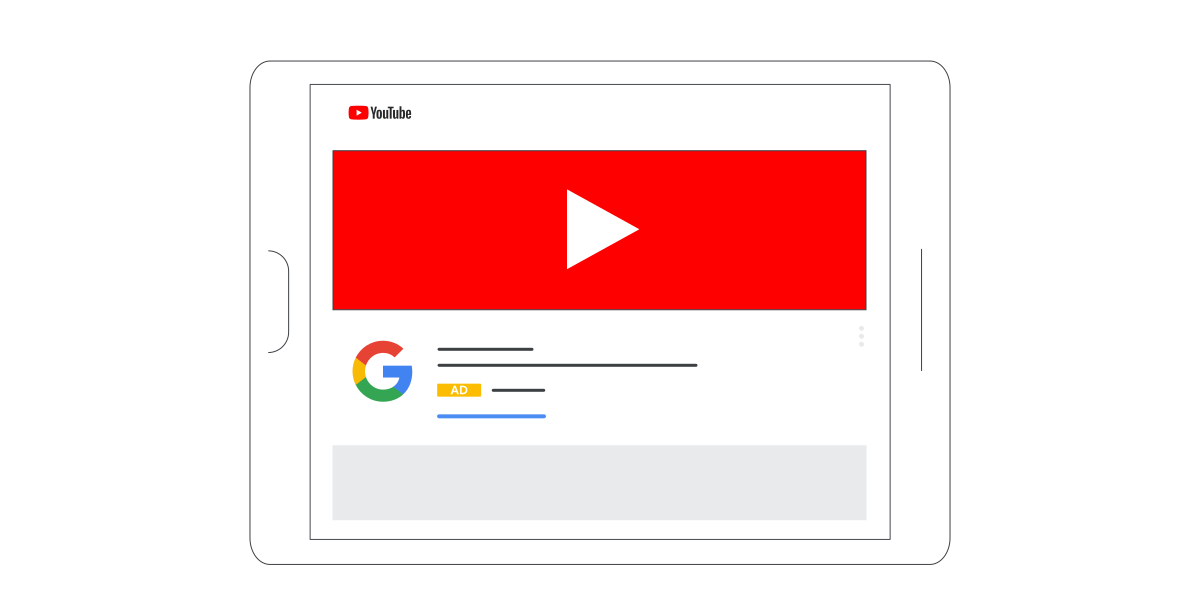
マストヘッド広告は、YouTubeのホーム画面上部に表示される広告です。
ユーザーの視界に入りやすいため、認知向上に向いており、新商品・サービスのプロモーション時などに使われます。
まずとヘッド広告は、Google広告から設定することはできず、Googleの営業担当者を介しての予約制でのみ利用できます。
アウトプット広告は固定の日別単価制、もしくは広告が見られた回数に応じて課金されます。
参考:YouTube マストヘッド|Gogle広告ヘルプ
オーバーレイ広告とは動画の再生画面の下部20%に半透明で表示される広告です。
画像もしくはテキスト形式で表示され、ユーザーがクリックするとWebサイトなどに遷移します。
動画に重なって広告が表示されるため、ユーザーの視界に入りやすく、商品やブランドの認知拡大に向いている広告です。
課金方式:CPC (広告がクリックされたとき)、CPM (広告が1,000回表示されたとき)
画像のサイズ:468×60ピクセル、もしくは728×90ピクセル
オーバーレイ広告を出す手順は以下です。
① Google広告にログインし、キャンペーンを作成します。
② キャンペーンの目的「ウェブサイトのトラフィック」を選択し、「ディスプレイ」をクリックしてください。
③ 広告の詳細設定画面の「コンテンツ」をクリックし、「プレースメント」を選択します。コンテンツとは、広告を表示する場所を選ぶ項目です。
④ 広告を表示させたい特定のチャンネルや動画がある場合は、「YouTubeチャンネル」「YouTube動画」を選択します。
もしくは、「ウェブサイト」を選択し、「youtube.com」を入力してください。
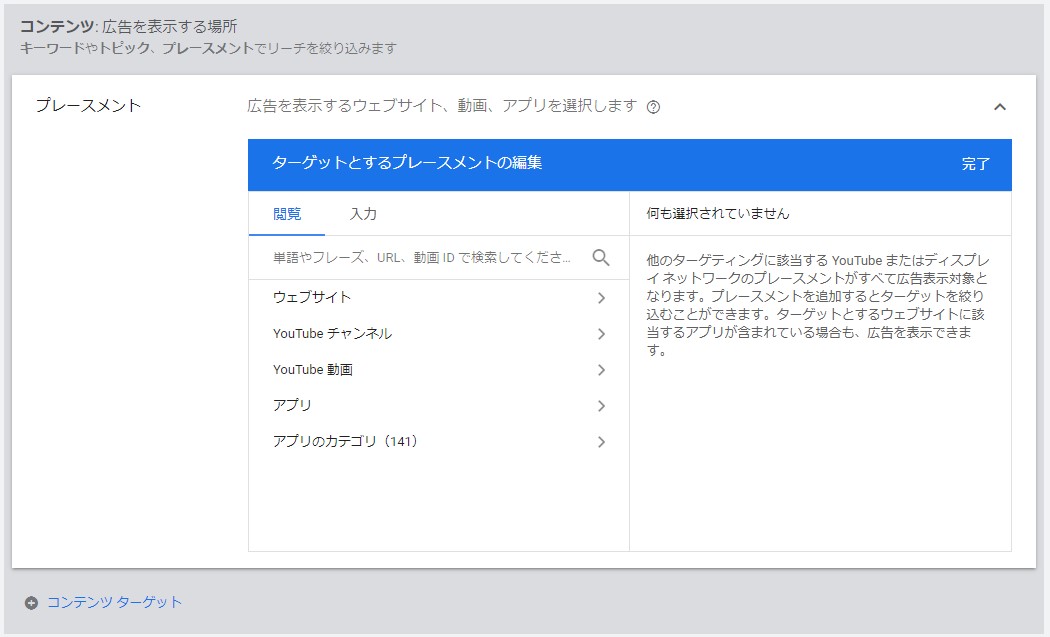
⑤ あらかじめYouTubeに公開もしくは限定公開した動画のURLをアップロードし、「保存」をクリックすれば完成です。
ディスプレイ広告は、動画の右側とおすすめの動画一覧の上に表示されるバナー広告です。
動画を視聴しているユーザーや関連動画を探しているユーザーに対して広告を見せることができ、認知拡大に向いています。
別名「GDN (Googleディスプレイネットワーク)」とも呼ばれており、GmailやWebサイト、アプリの広告スペースなどYouTube以外にも配信が可能です。
ユーザーがバナーをクリックするとWebサイトやLPに遷移する仕様となっています。
課金方式:CPC (広告がクリックされたとき)
CPM (広告が1,000回表示されたとき) 画像のサイズ:300x250ピクセル、もしくは300x60ピクセル
ディスプレイ広告をYouTubeで出す手順は以下です。
① Google広告にログインし、キャンペーンを作成します。
② キャンペーンの目的「ウェブサイトのトラフィック」を選択し、「ディスプレイ」をクリックしてください。
③ 広告の詳細設定画面の「コンテンツ」をクリックし、「プレースメント」を選択します。
④ 「YouTubeチャンネル」「YouTube動画」を選択し、「保存」をクリックすれば完成です。
参考:YouTube にディスプレイ ネットワーク広告を掲載する|Google広告ヘルプ
YouTube広告の種類別の特徴を解説いたしました。 広告用動画を制作する際は、ユーザーが本来見たい動画の途中にお邪魔している感覚を持つことが大切です。
参考:動画広告フォーマットの概要|YouTube
【この記事を読んでいる方におすすめの記事】
① YouTube広告で認知度を高めたい方必見!バンパー広告のすべて
②YouTube広告を始めたい方へ|TrueView広告とは?活用のコツを徹底解説!
YouTube広告の出稿を予定されている方に向けて「SNS動画広告クリエイティブの攻略本」をご用意しました。 各SNS広告の動画クリエイティブ制作のポイントが一目で分かるガイドブックです。 ぜひ無料ダウンロードください。
記事公開日:2021.06.18
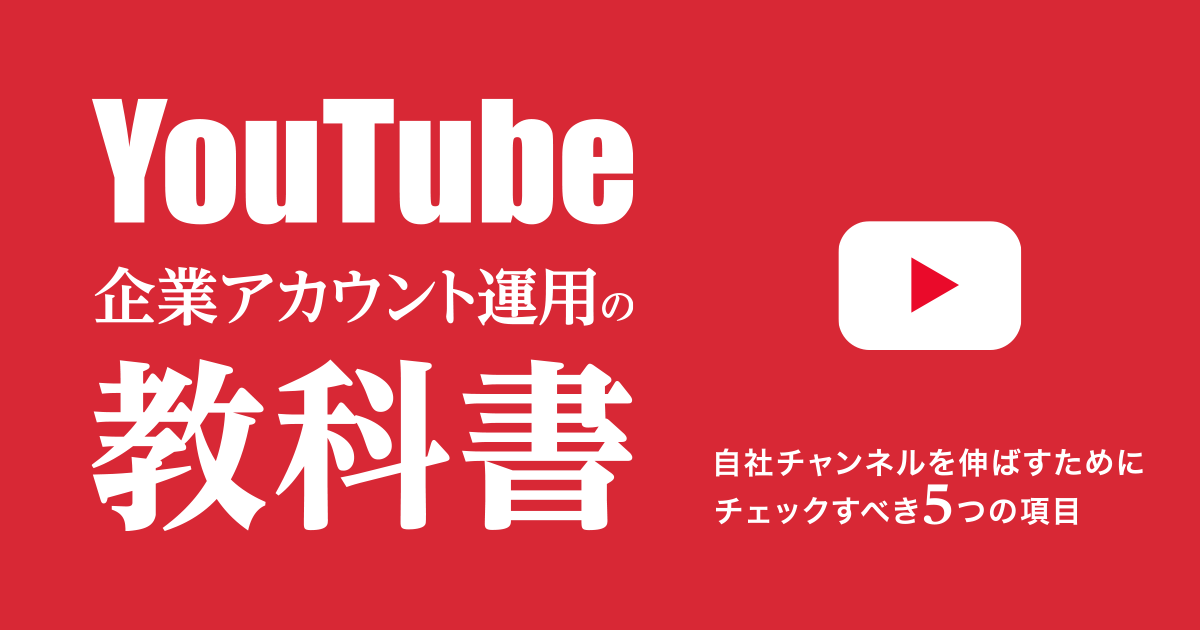
【保存版】YouTube企業アカウント運用の教科書
企業のYouTubeのチャンネル開設をお考えの方、企業チャンネルを運用している方向けに、チャンネル登録者数・動画再生数を伸ばすためのチェック項目をまとめました。
本書をお手元に用意し、チャンネル運営にお役立ていただければ幸いです。